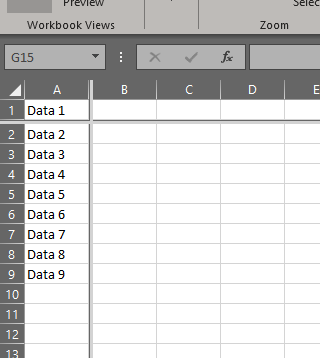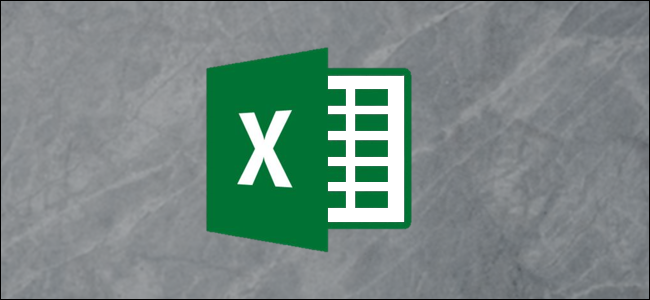
使用Excel时,无论是垂直还是水平拆分屏幕,都是简化工作流程的好方法。使用此功能可以同时查看电子表格的不同部分,从而快速比较数据。这是怎么做的。
使用拆分屏幕功能
如果您有一个装满数据的电子表格,导航它可能会相当麻烦,特别是当您要比较电子表格的几个不同部分的数据时。利用Excel的拆分屏幕功能可以简化此过程。Excel还允许您自定义屏幕的拆分方式,使您可以完全控制您的特定需要。
找到分屏功能很容易。只需转到“视图”选项卡,然后单击“拆分”选项即可。
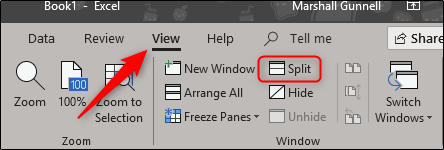
也就是说,有几种方法可以使用此功能来拆分屏幕。
创建四个相等象限
Excel允许您将屏幕拆分为四个相等的象限。这将为您提供当前工作表的四个副本,所有副本都在同一屏幕上!要做到这一点,首先,确保您已经选择了A1单元格。

接下来,返回到“查看”选项卡并单击“拆分”按钮。这将把您的屏幕拆分为四个相等的工作表。
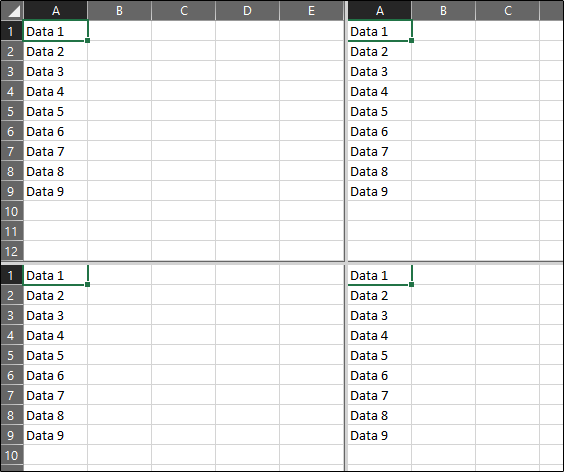
您还可以通过单击并拖动其中一个工作表的任一侧或中心部分来调整拆分的位置。
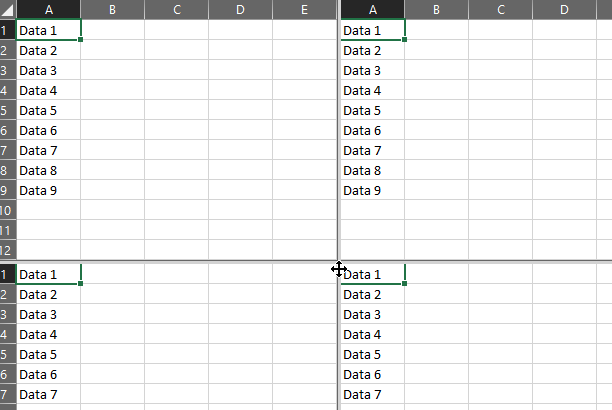
垂直拆分和水平拆分
如果您不需要工作表的四个副本,则可以将屏幕一分为二。您可以根据需要水平或垂直拆分屏幕。
要水平拆分屏幕,请从任何行的A列中选择一个单元格(A1单元格除外)。接下来,单击“视图”选项卡上的“拆分”按钮。拆分将显示在选定行的上方。例如,如果我们选择单元格A5,拆分将如下所示:
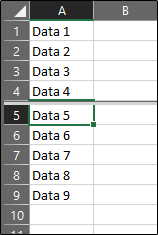
垂直拆分屏幕也同样容易。从第1行的任何列(A列除外)中选择一个单元格,然后单击“拆分”按钮。
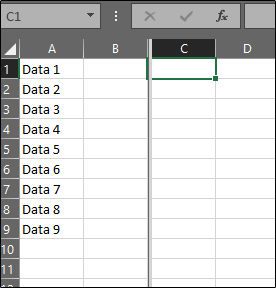
你不必完全遵循这些规则。从任何行选择任何单元格都会拆分电子表格。唯一要记住的是,除非您从第一行或从A列选择一个单元格,否则屏幕将被分成四个而不是两个。
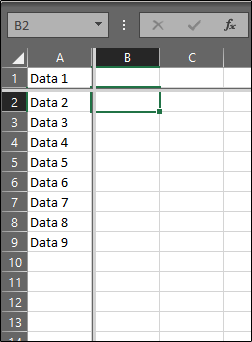
完成该功能并准备将屏幕返回到单个工作表后,只需再次单击“拆分”选项即可将其关闭。或者,您可以将拆分屏幕栏的侧面拖动到窗口边缘以禁用该功能。